

Visual Studio 2019 +STM32实现串口通讯
电子说
描述
1.下载 免费版 Visual Studio 2019 并进行安装visualstudio.microsoft.com/zh-hans/
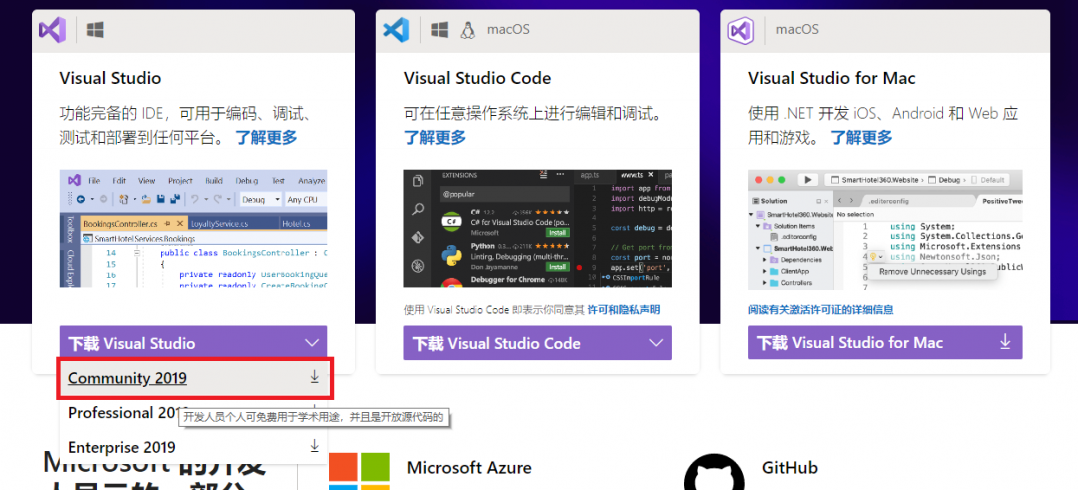
2.双击软件创建项目
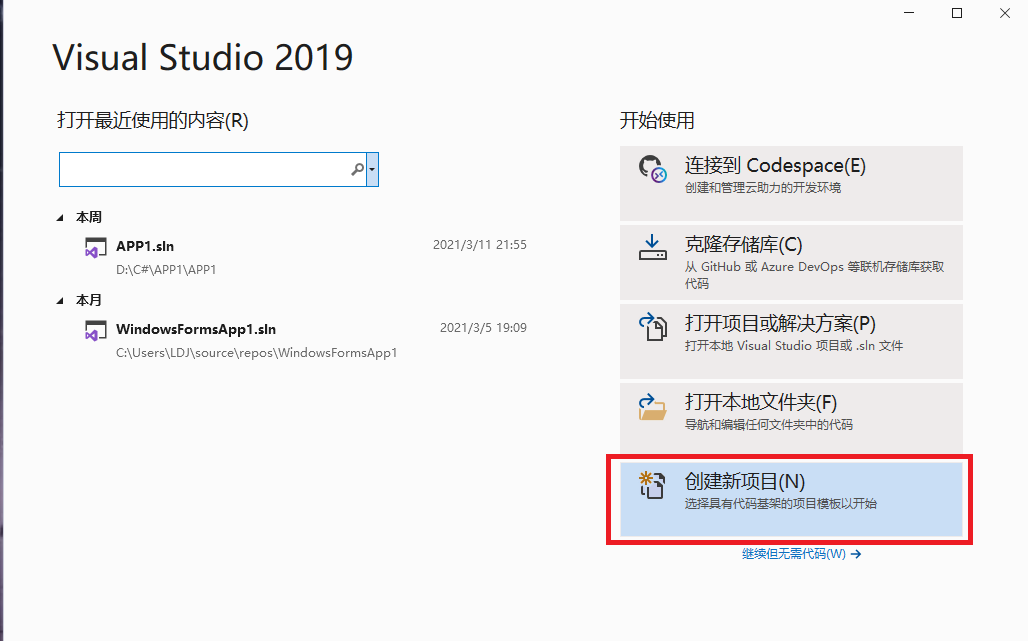
3.选择Windows窗体应用程序(.NET Framework)创建项目。
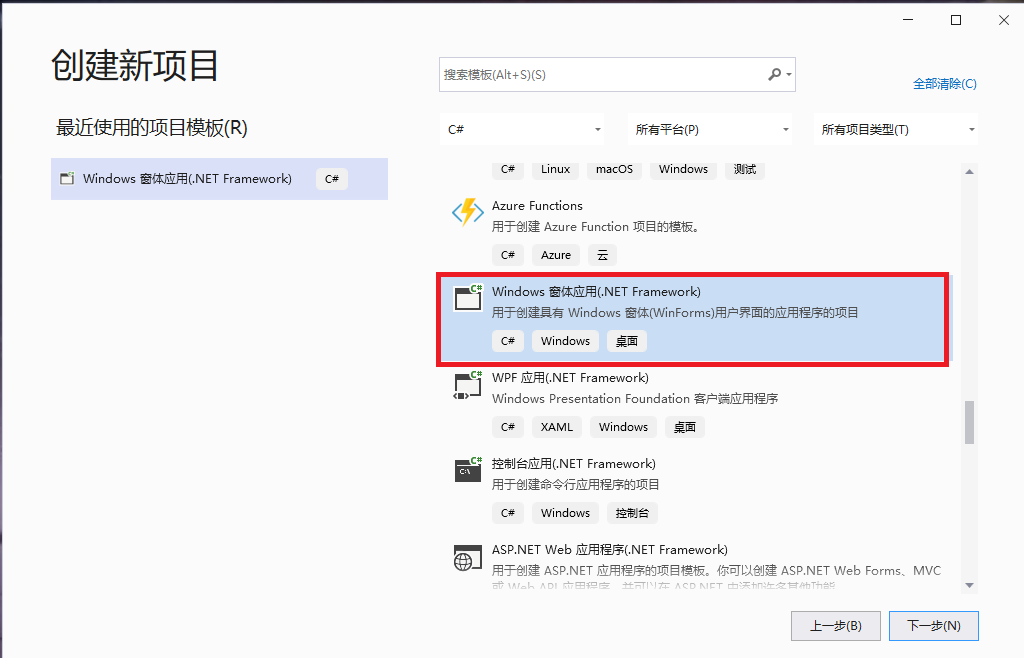
4.项目创建完成,初始界面。
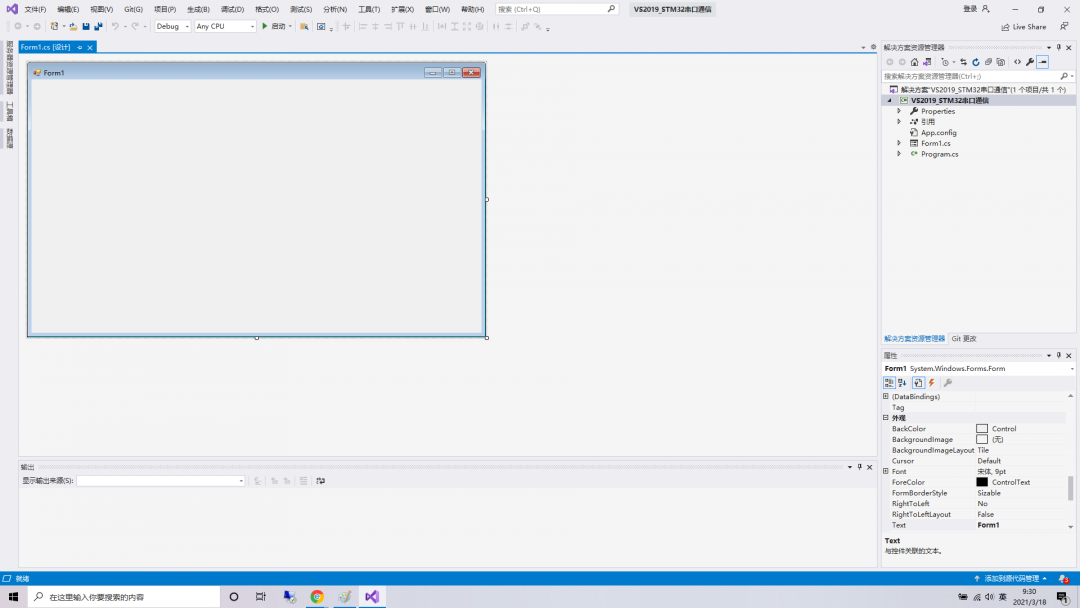
5.选择左侧的工具栏,选择 组件,然后双击 串口组件将串口添加进入项目。

6.点击鼠标右键,修改串口模块的属性,包括 波特率等,本实验采用默认。
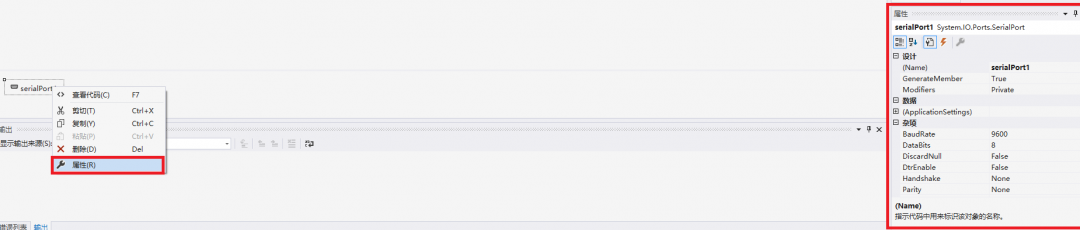
7.双击串口模块,添加数据接收中断函数

8.添加按钮模块,控制STM32开发板LED灯的亮灭。
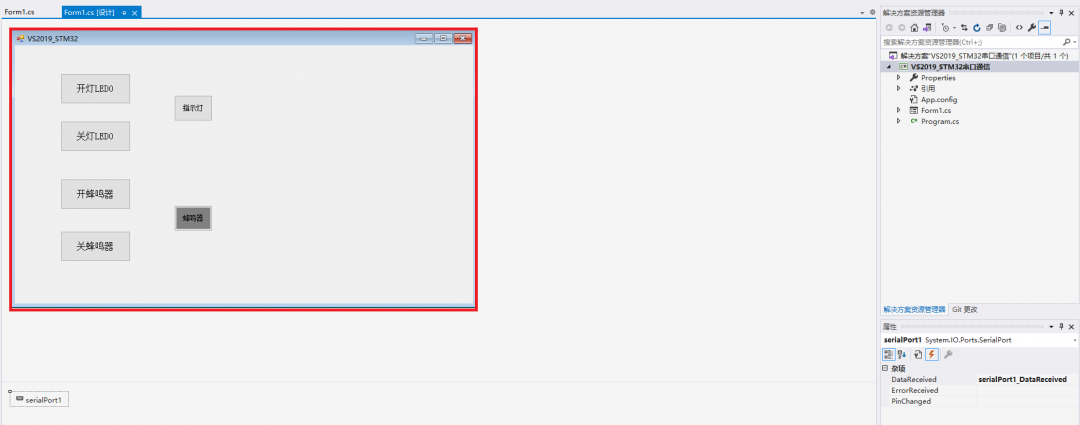
9.好的现在基本界面与模块添加完成,开始写程序,添加程序各种变量:
//串口通讯命令 public static byte[] SendOrder = new byte[3] { 0x5A,0x00, 0xA5 }; //中间为命令,头尾为校验 00 关灯 01开灯 02关蜂鸣器 03开蜂鸣器 // 串口接收 public static byte[] revcmd = new byte[3];
10. 开灯LED0程序如下:
private void button1_Click(object sender, EventArgs e) //开灯LED0 { try { if (serialPort1.IsOpen) { serialPort1.Close(); } serialPort1.Open(); //打开串口 serialPort1.DiscardInBuffer();//清空缓冲区数据 SendOrder[1] = 0x01;//发送开灯命令 serialPort1.Write(SendOrder, 0, 3);//写入串口缓冲区 } catch { MessageBox.Show("请检查串口1是否打开"); } }
11.关灯LED0程序如下:
private void button2_Click(object sender, EventArgs e) { try { if (serialPort1.IsOpen) { serialPort1.Close(); } serialPort1.Open(); //打开串口 serialPort1.DiscardInBuffer();//清空缓冲区数据 SendOrder[1] = 0x00;//发送开灯命令 serialPort1.Write(SendOrder, 0, 3);//写入串口缓冲区 } catch { MessageBox.Show("请检查串口1是否打开"); } }
12.蜂鸣器程序留给大家写,偷个懒(●'◡'●)
13.串口接收函数如下:
private void serialPort1_DataReceived(object sender, System.IO.Ports.SerialDataReceivedEventArgs e) //串口接收中断 { try { serialPort1.Read(revcmd, 0, 3); // 将接收缓冲区输入revcmd } catch { MessageBox.Show("请检查串口1是否打开"); } this.Invoke(new EventHandler(ComService)); //调用事件处理函数 } 15.串口接收数据处理函数如下: private void ComService(object sender, EventArgs e) { if ((revcmd[0] == 0x5A) & (revcmd[1] == 0x01) & (revcmd[2] == 0xA5)) { button5.Text = "灯开了"; button5.BackColor = Color.FromArgb(255, 0, 0); //设置控件颜色为红色 // button5.BackColor = Color.FromKnownColor(KnownColor.LightSeaGreen);; //设置控件颜色为 } if ((revcmd[0] == 0x5A) & (revcmd[1] == 0x00) & (revcmd[2] == 0xA5)) { button5.Text = "灯关了"; button5.BackColor = Color.FromArgb(224, 224, 224);//灰色 } }
14.上位机程序编写完成。
15.下面开始写STM32开发板程序,这个比较简单,大家应该都会吧。(●'◡'●)
void USART1_IRQHandler(void)//串口1中断服务程序{ u8 res; USART1_StartFlag=1; if(USART_GetITStatus(USART1,USART_IT_RXNE)!=RESET) { res=USART_ReceiveData(USART1); //读接收到的字节,同时相关标志自动清除 if(USART1_RX_CNT<100) { USART1_RX_BUFF[USART1_RX_CNT]=res; USART1_RX_CNT++; TIM_ClearITPendingBit(TIM7,TIM_IT_Update);//清除定时器溢出中断 TIM_SetCounter(TIM7,0);//当接收到一个新的字节,将定时器7复位为0,重新计时(相当于喂狗) TIM_Cmd(TIM7,ENABLE);//开始计时 } }} ///////////////////////////////////////////////////////////////////////////////////// //串口服务函数void USART1RX_Service(void){ if(USART1_FrameFlag==1) { USART1_StartFlag=0; USART1_FrameFlag=0; //复位帧结束标志 USART1_RX_CNT=0;//接收计数器清零 if((USART1_RX_BUFF[0]==0x5A)&&(USART1_RX_BUFF[1]==0x00)&&(USART1_RX_BUFF[2]==0xA5)) //通讯测试 5A 00 A5 { SendBUF[0]=0x5A; SendBUF[1]=0x00; SendBUF[2]=0xA5; LED0=1; USART1_SendData(SendBUF,3); } if((USART1_RX_BUFF[0]==0x5A)&&(USART1_RX_BUFF[1]==0x01)&&(USART1_RX_BUFF[2]==0xA5)) //通讯测试 5A 00 A5 { SendBUF[0]=0x5A; SendBUF[1]=0x01; SendBUF[2]=0xA5; LED0=0; USART1_SendData(SendBUF,3); } }}
16.下面进行配置电脑,由于水平有限,本程序需要设置电脑的COM口且需要改为COM1如下图:
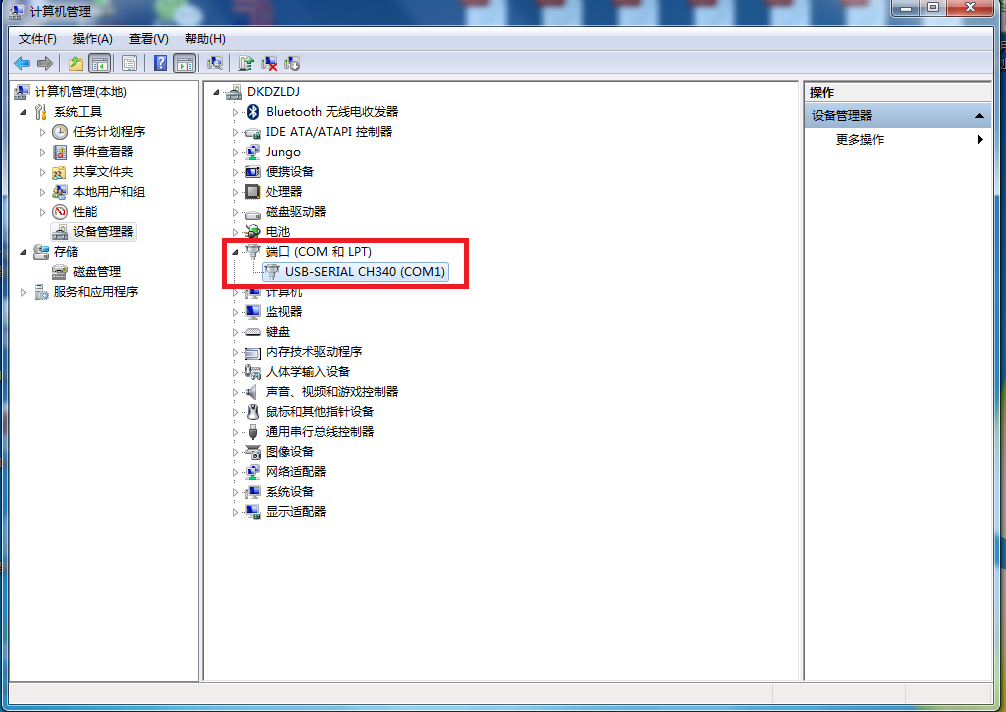
或者更改VS2019中串口模块的属性,如下:
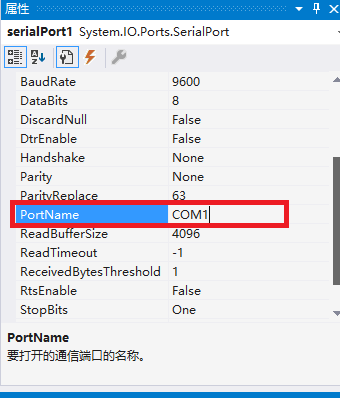
17.好的完成了,谢谢大家。
编辑:jq
-
使用Visual Studio Code编写STM32代码详细步骤2021-08-24 0
-
请问一下如何在Visual Studio 2019中配置出C51单片机开发环境?2021-10-11 0
-
如何在visual studio上实现USB虚拟串口功能?2021-12-07 0
-
请问Visual Studio 2019如何实现c51上位机控制数码管显示数字?2022-02-22 0
-
Visual Studio NET for first ti2009-01-08 457
-
[Visual.C.Turbo.C串口通讯编程实践].龚建伟&熊光明.扫描版2013-06-03 641
-
微软Visual Studio Online更新后支持Docker镜像和Dockerfile2020-03-02 1858
-
微软Visual Studio 2019 16.5更新内容抢先看2020-03-18 2069
-
在Visual Studio 2019中配置出C51单片机开发环境2021-11-13 947
-
使用Visual Studio开发STM32(二):VisualGDB安装2021-12-02 735
-
STM32串口通讯——中断方式2021-12-07 1100
-
Visual Studio 开发STM32实现USB虚拟串口功能——方法3 Keil工程移植到Visual Studio2021-12-20 569
-
Visual-Studio-Addin Visual Studio扩展插件2022-05-19 337
-
迪文串口屏与STM32通讯资料分享2022-08-28 1161
-
使用visual studio制作上位机2023-05-10 317
全部0条评论

快来发表一下你的评论吧 !

